鼠標和鍵盤在 Windows 10 中不起作用 [已解決]
已發表: 2017-12-21
修復鼠標和鍵盤在 Windows 10 中不起作用:每當您啟動計算機時,鍵盤和鼠標都會在歡迎屏幕上停止工作,並且您不知道在這種情況下該怎麼做,請不要擔心,我們會盡快解決此問題。 如果您最近更新到 Windows 10,也會出現此問題,因為舊驅動程序有時會與新版本的 Windows 不兼容。 使用 USB 或 PS/2 鼠標或鍵盤都沒關係,因為它們都會卡在歡迎屏幕上,並且您將無法重新啟動 PC,您需要按住電源手動關閉電源按鈕。

有時鼠標和鍵盤在安全模式下工作,但有時不能,因此您必須手動檢查,但如果鍵盤和鼠標工作,則可能是驅動程序問題。 因此,鼠標和鍵盤驅動程序可能已損壞、過時或與您的 Windows 不兼容。 但也有可能是某些第 3 方軟件或驅動程序與鼠標和鍵盤驅動程序衝突,這可能會導致問題。
現在問題可能是由於一些原因引起的,包括上面列出的原因,例如硬件問題、Windows 關閉系統 USB 端口、快速啟動問題等。所以不要浪費任何時間,讓我們看看如何實際修復鼠標和鍵盤不起作用Windows 10 在下面列出的故障排除指南的幫助下。
在繼續之前,請嘗試檢查您的硬件:
- 拔下所有 USB 附件並重新啟動 PC,然後再次插入鼠標和鍵盤
- 拔下 USB 鼠標,幾分鐘後重新插入
- 嘗試使用不同的 USB 端口,看看它是否有效
- 檢查其他 USB 設備是否正常工作
- 確保連接 USB 端口的電纜沒有損壞
- 嘗試在另一台 PC 上檢查您的 USB 設備,以驗證它是否正常工作
- 確保沒有污垢阻塞 USB 端口
- 如果您使用無線鼠標,請嘗試重置它
內容
- 鼠標和鍵盤在 Windows 10 中不起作用 [已解決]
- 方法 1:在 BIOS 中啟用 Legacy USB 支持
- 方法二:系統還原
- 方法3:啟動進入安全模式
- 選項 1:關閉過濾器鍵
- 選項 2:運行硬件和設備疑難解答
- 選項 3:卸載 Synpnatic 軟件
- 選項 4:卸載鍵盤驅動程序
- 選項 5:更新鍵盤驅動程序
- 選項 6:禁用快速啟動
- 選項 7:解決問題
- 選項 9:修復安裝 Windows 10
鼠標和鍵盤在 Windows 10 中不起作用 [已解決]
確保創建一個還原點以防萬一出現問題。 如果您無法使用鼠標和鍵盤訪問系統,請嘗試以下操作:
方法 1:在 BIOS 中啟用 Legacy USB 支持
1.關閉您的筆記本電腦,然後打開它,同時按 F2、DEL 或 F12 (取決於您的製造商)進入BIOS 設置。
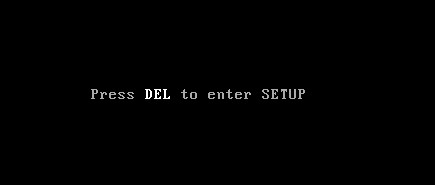
2.使用箭頭鍵導航到高級。
3.轉到USB 配置,然後禁用 USB 傳統支持。
4.退出保存更改並檢查您是否能夠修復鼠標和鍵盤在 Windows 10 中不起作用。
方法二:系統還原
當您的計算機啟動時,中斷電源或按住電源按鈕以關閉系統。 在加載 Windows 10 時執行此操作幾次,以便在恢復模式下啟動 Windows。 一旦 PC 啟動進入恢復模式,請嘗試系統還原以解決問題。
1.在選擇選項屏幕上,單擊疑難解答。
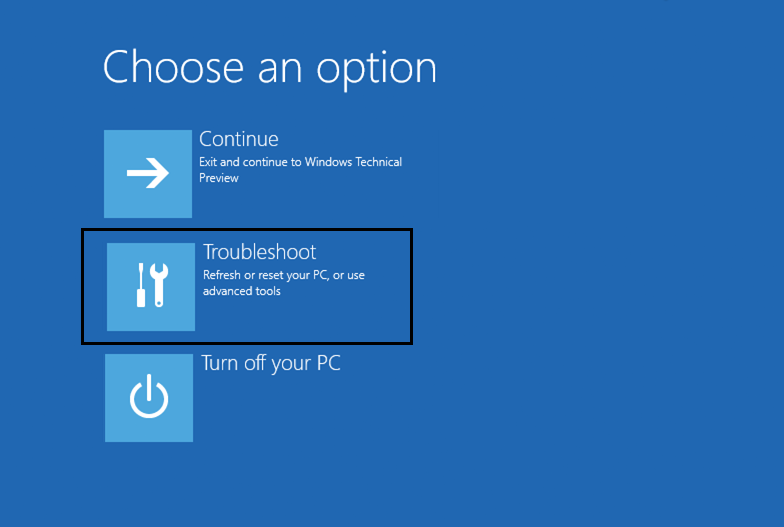
2.在疑難解答屏幕上,單擊高級選項。
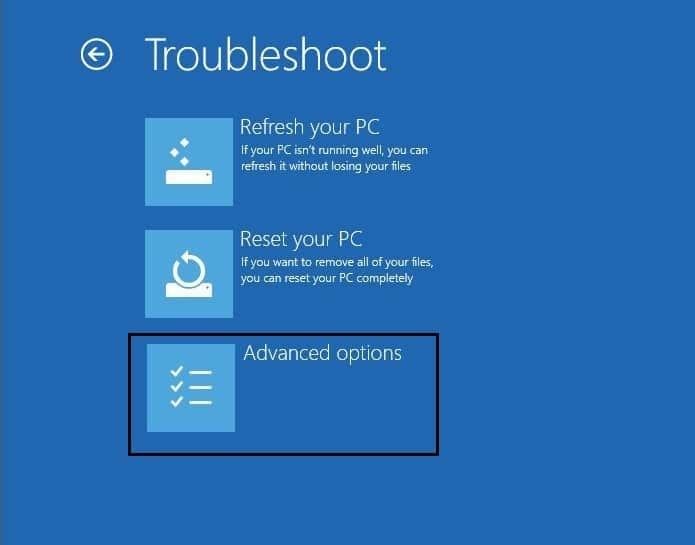
3.最後,點擊“系統還原”,按照屏幕提示完成還原。
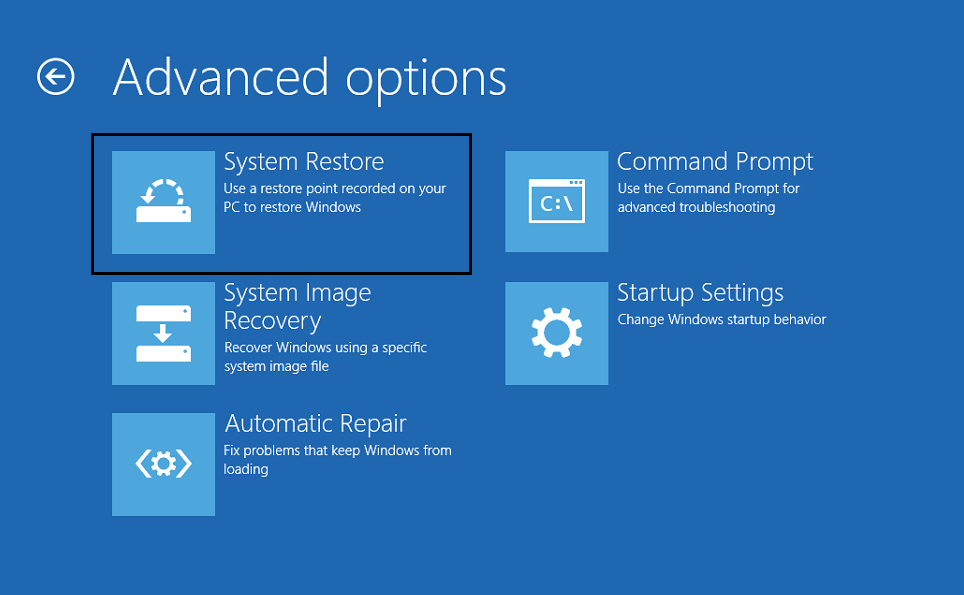
4.重啟你的電腦,這一步可能有修復鼠標和鍵盤不工作的問題。
您也可以嘗試啟動到最後一次正確的配置(高級),看看它對您的 PC 有什麼影響。
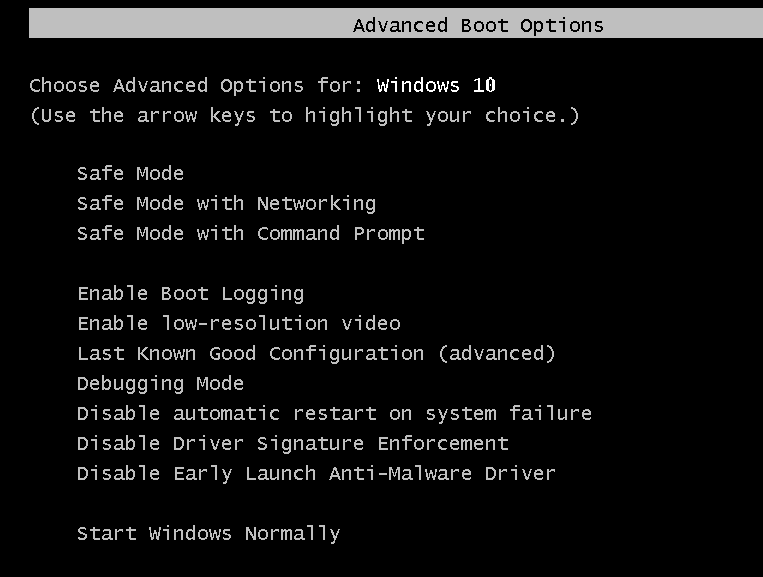
方法3:啟動進入安全模式
如果某些其他驅動程序或第 3 方軟件與鼠標和鍵盤衝突,則安全模式將幫助您解決問題。 使用上述方法啟動到安全模式,首先在加載 Windows 10 時關閉 PC,執行幾次以啟動到恢復環境,然後選擇帶網絡的安全模式。 查看您是否能夠正常使用鼠標和鍵盤,如果可以正常使用,則卸載所有 3rd 方應用程序和程序。 此外,如果您的鼠標或鍵盤工作正常,請務必在安全模式下嘗試以下列出的方法。
嘗試使用 USB 或無線鼠標或使用 PS2 連接器鼠標,或使用屏幕鍵盤以訪問您的系統,然後嘗試以下方法:
選項 1:關閉過濾器鍵
1.在 Windows 搜索中鍵入control ,然後單擊控制面板。
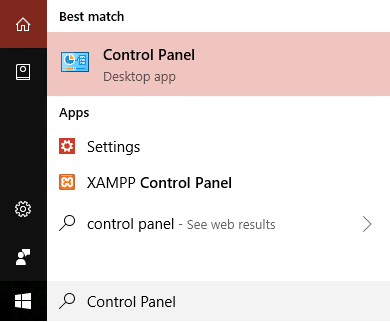
2.在控制面板裡麵點擊輕鬆訪問。
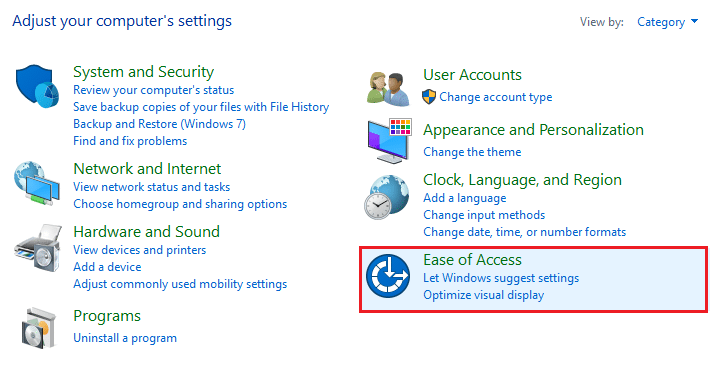
3.現在您需要再次單擊“輕鬆訪問”。
4.在下一個屏幕上向下滾動並選擇使鍵盤更易於使用選項。
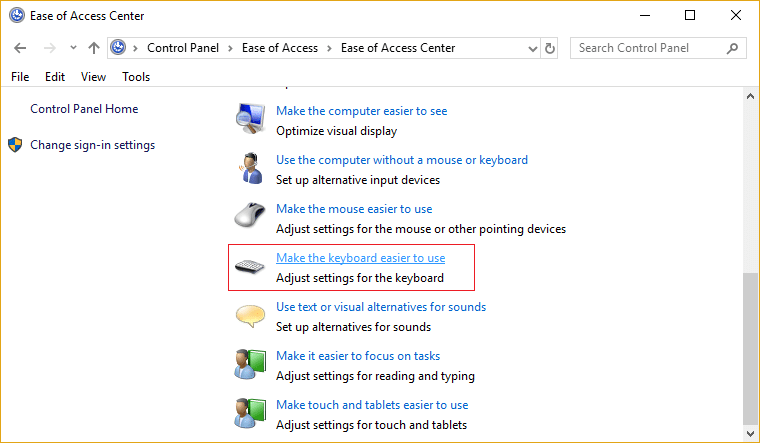
5.確保取消選中“使其更易於鍵入”下的“打開過濾器鍵”。
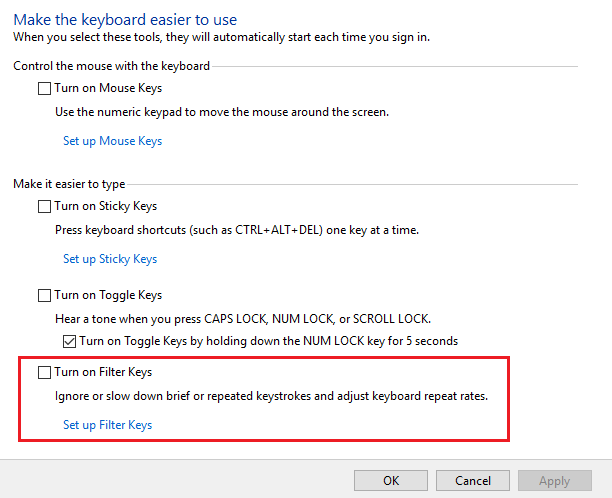
6.單擊應用,然後單擊確定。
7.重新啟動您的 PC 以保存更改,看看您是否能夠修復鼠標和鍵盤在 Windows 10 中不起作用。
選項 2:運行硬件和設備疑難解答
1.按Windows鍵+R鍵打開運行對話框。
2. 鍵入“控制”,然後按 Enter。
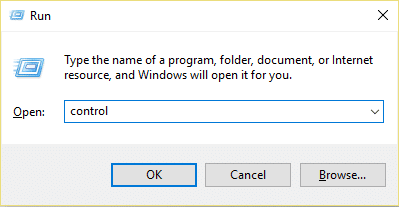
3.搜索疑難解答並單擊疑難解答。
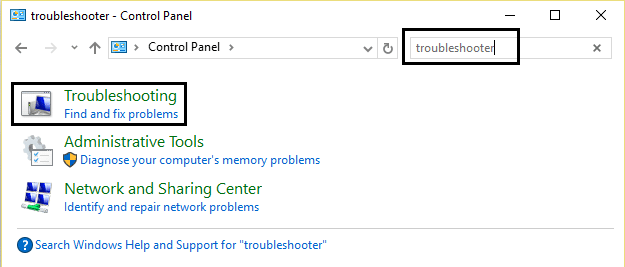
4.下一步,單擊左窗格中的查看全部。
5.單擊並運行硬件和設備疑難解答。
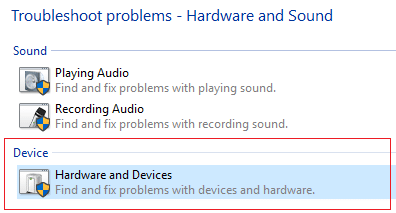
6.上述疑難解答可能能夠修復鼠標和鍵盤在 Windows 10 中不起作用。

選項 3:卸載 Synpnatic 軟件
1.在 Windows 搜索中鍵入control ,然後單擊控制面板。
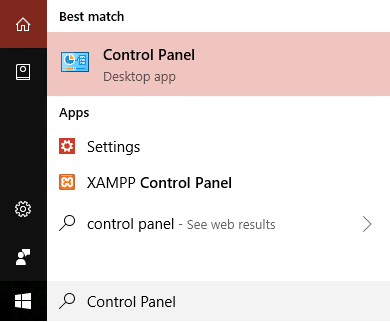
2.現在點擊卸載程序並在列表中找到Sypnatic 。
3.右鍵單擊它並選擇卸載。
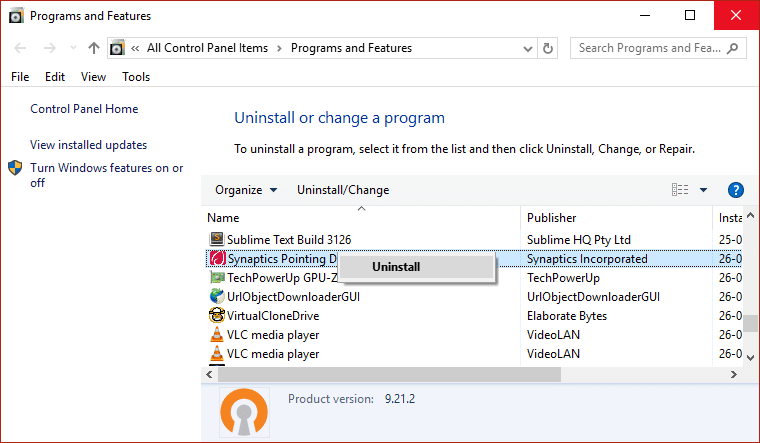
4.重新啟動您的電腦,看看您是否能夠修復鼠標和鍵盤在 Windows 10 中不起作用。
選項 4:卸載鍵盤驅動程序
1.按 Windows 鍵 + R 然後鍵入devmgmt.msc並按 Enter 打開設備管理器。
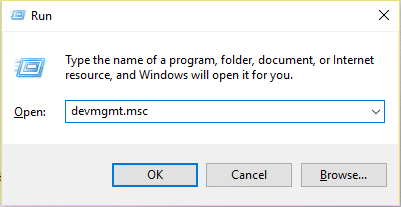
2.展開鍵盤,然後右鍵單擊您的鍵盤設備並選擇卸載。
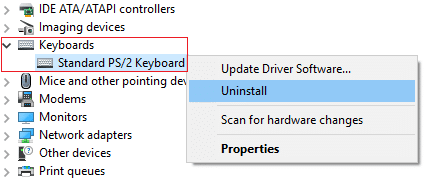
3.如果要求確認,請選擇是/確定。
4.重新啟動您的PC以保存更改,Windows將自動重新安裝驅動程序。
5.如果您仍然無法修復鼠標和鍵槃無法在 Windows 10 中工作,請確保從製造商的網站下載並安裝最新的鍵盤驅動程序。
選項 5:更新鍵盤驅動程序
1.按 Windows 鍵 + R 然後鍵入“ devmgmt.msc ”並按 Enter 打開設備管理器。
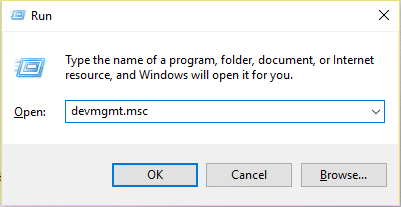
2.展開鍵盤,然後右鍵單擊標準 PS/2 鍵盤並選擇更新驅動程序。
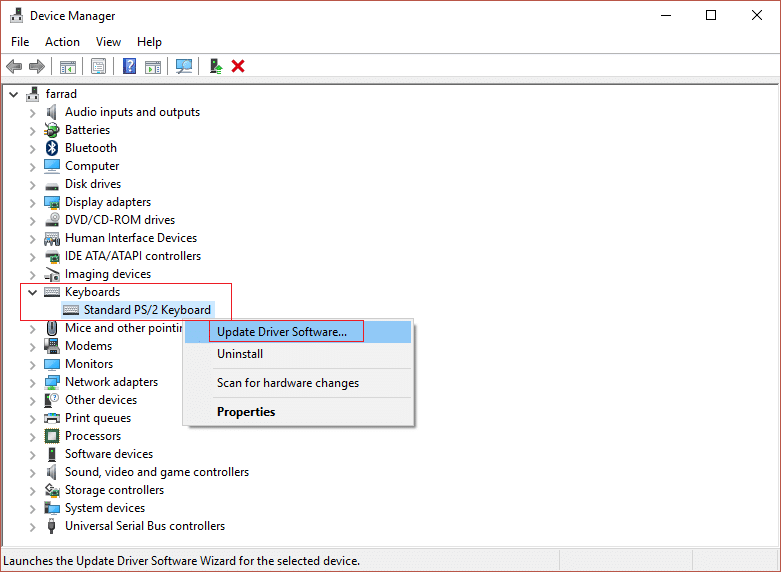
3.首先選擇自動搜索更新驅動軟件,等待Windows自動安裝最新驅動。
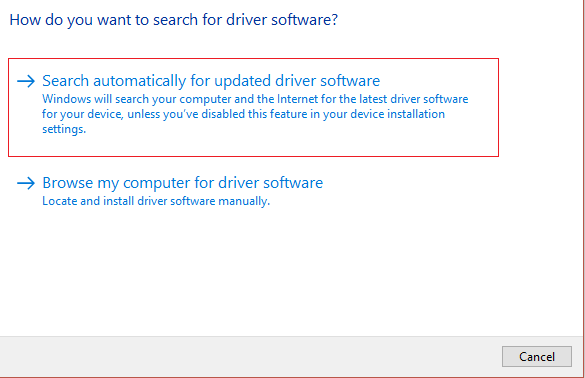
4.重新啟動您的PC,看看您是否能夠解決問題,如果不能,則繼續。
5.再次返回設備管理器並右鍵單擊標準 PS/2 鍵盤並選擇更新驅動程序。
6.這次選擇“瀏覽我的電腦以查找驅動程序軟件。 “
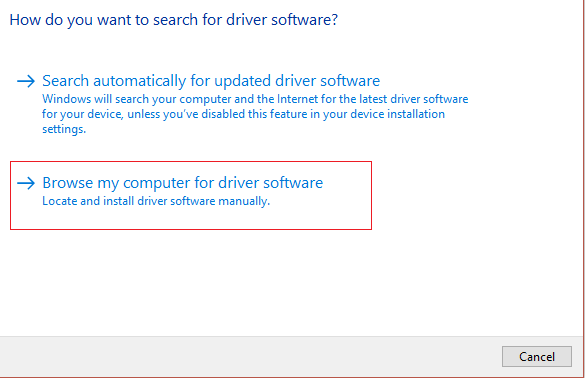
7.在下一個屏幕上單擊“讓我從計算機上的可用驅動程序列表中進行選擇。 “
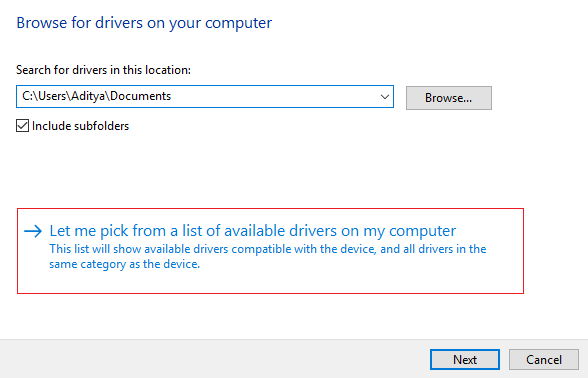
8.從列表中選擇最新的驅動程序,然後單擊下一步。
9.重新啟動您的 PC 以保存更改。
選項 6:禁用快速啟動
1.按 Windows 鍵 + R 然後鍵入 control 並按 Enter 打開控制面板。
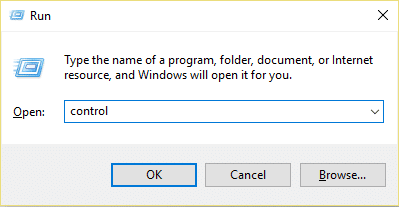
2.點擊硬件和聲音,然後點擊電源選項。

3.然後從左側窗格中選擇“選擇電源按鈕的功能。 “
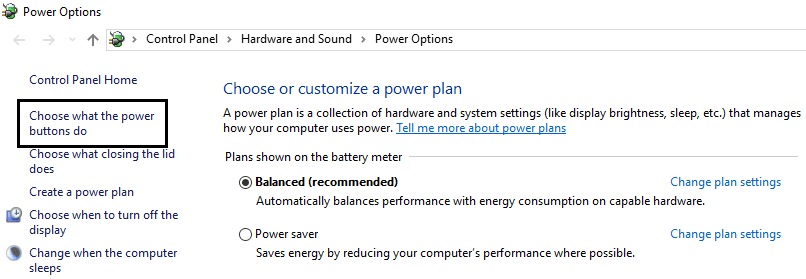
4.現在點擊“更改當前不可用的設置。 “
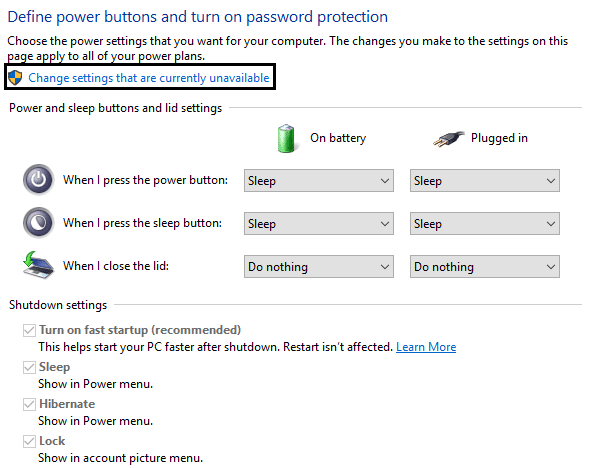
5.取消選中“開啟快速啟動”並點擊保存更改。
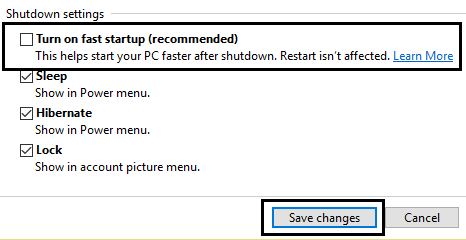
選項 7:解決問題
1.按 Windows 鍵 + R 然後鍵入devmgmt.msc並按 Enter。
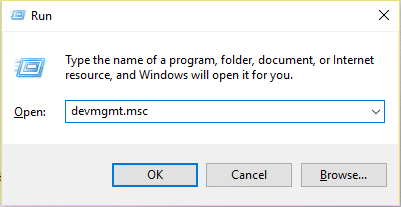
2.展開鍵盤,然後右鍵單擊標準 PS/2 鍵盤並選擇更新驅動程序。
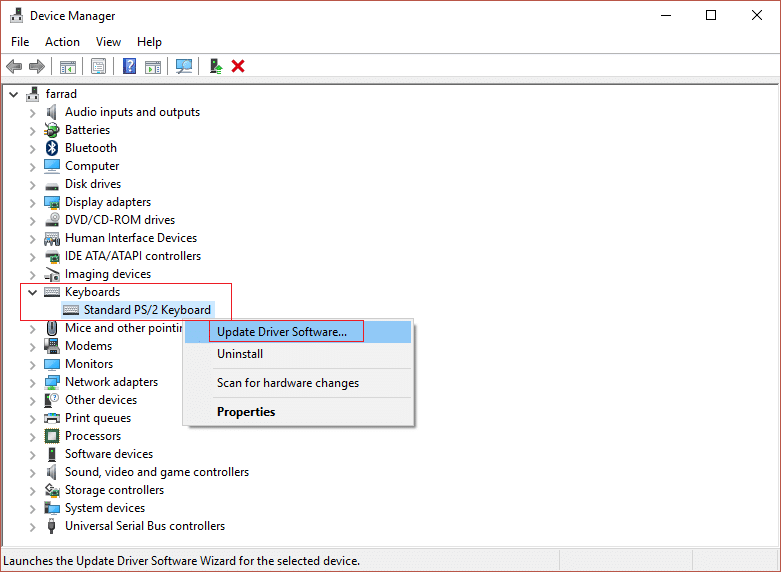
3.選擇“瀏覽我的電腦以查找驅動程序軟件。 “
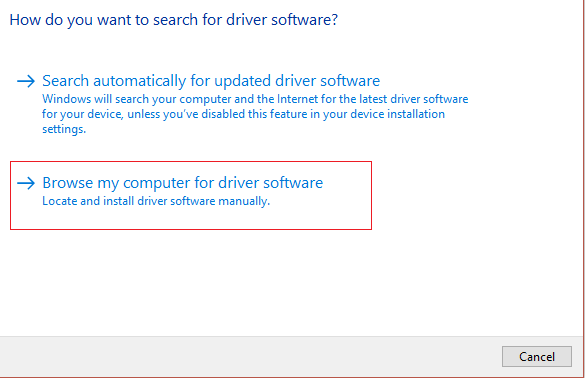
7.在下一個屏幕上單擊“讓我從計算機上的可用驅動程序列表中進行選擇。 “
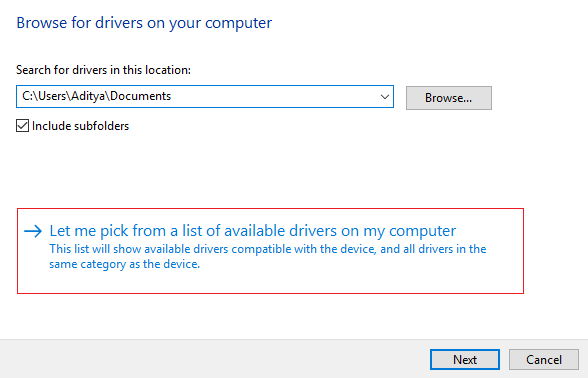
8.取消選中顯示兼容硬件並選擇除標準 PS/2 鍵盤之外的任何驅動程序。
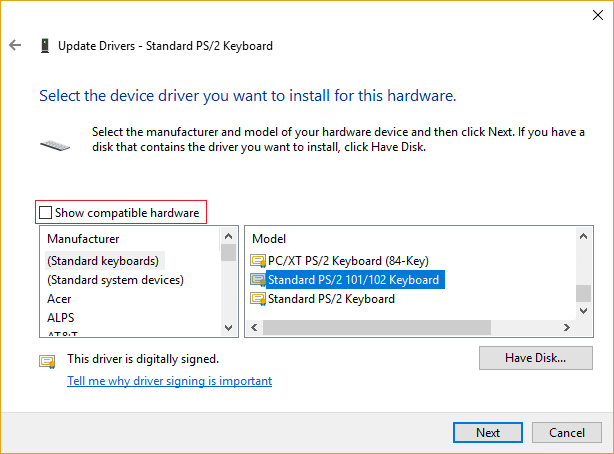
9.重新啟動您的PC以保存更改,然後再次執行上述所有步驟,除了上述步驟之外,這次選擇正確的驅動程序(PS / 2標準鍵盤)。
10.再次重新啟動您的PC,看看您是否能夠修復鼠標和鍵盤在Windows 10中不起作用。
選項 9:修復安裝 Windows 10
這種方法是最後的手段,因為如果沒有任何效果,那麼這種方法肯定會修復您 PC 的所有問題。 修復 僅使用就地升級來修復系統問題而不刪除系統上存在的用戶數據進行安裝。 因此,請按照本文查看如何輕鬆修復安裝 Windows 10。
為你推薦:
- 修復鍵盤在 Windows 10 上不起作用
- 修復 MSCONFIG 不會在 Windows 10 上保存更改
- 如何修復 Windows 更新錯誤 0x80248007
- 修復您的電腦未連接到互聯網錯誤
就是這樣,您已成功修復鼠標和鍵盤在 Windows 10 中不起作用的問題,但如果您對本指南仍有任何疑問,請隨時在評論部分詢問。
